Docker에 설치해서 사용하는 비밀번호 관리 프로그램 Bitwarden의 보안을 강화하는 방법을 알아보겠습니다. 참고로 저는 Vaultwarden을 설치해서 사용 중에 있습니다. 설치방법은 동일하니 아래 링크를 참고하셔서 Vaultwarden을 검색, 설치하시면 됩니다.
비밀번호 관리프로그램 Bitwarden 설치.
도커가 지원되는 NAS를 사용하신다면 비밀번호 관리 프로그램 Bitwarden을 사용해 보세요. 저도 NAS를 사용한 지 몇 년이 넘었지만 이제야 Bitwarden을 설치합니다. Bitwarden을 사용하기 위해서는 기본적
sundry.world
Vaultwarden이나 Bitwarden이 실행 중이라면 중지해 주시고 편집을 눌러 설정에서 환경 값을 지정하시면 됩니다.
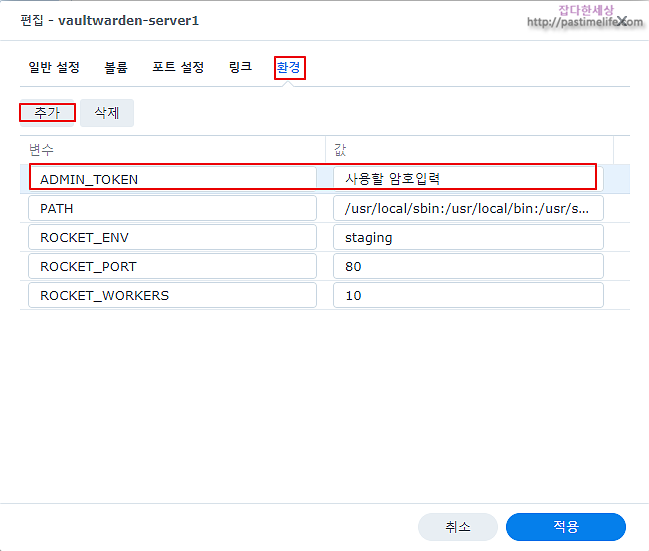
환경 -> 추가를 선택해서 변수 항목에 “ADMIN_TOKEN”를 입력하고 값 항목에 “사용할 패스워드”를 입력하고 “적용”을 클릭 후 도커를 실행시켜주세요.
이제 http://본인 bitwarden 또는 Vaultwarden주소/admin 혹은 https://본인 bitwarden 또는 Vaultwarden주소/admin로 들어가시면 admin page가 활성화되게 됩니다.
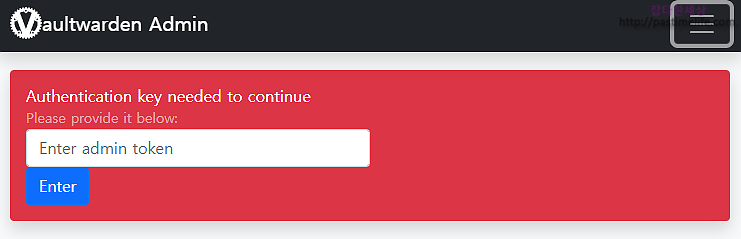
위에서 만든 패스워드를 입력하시면 됩니다.
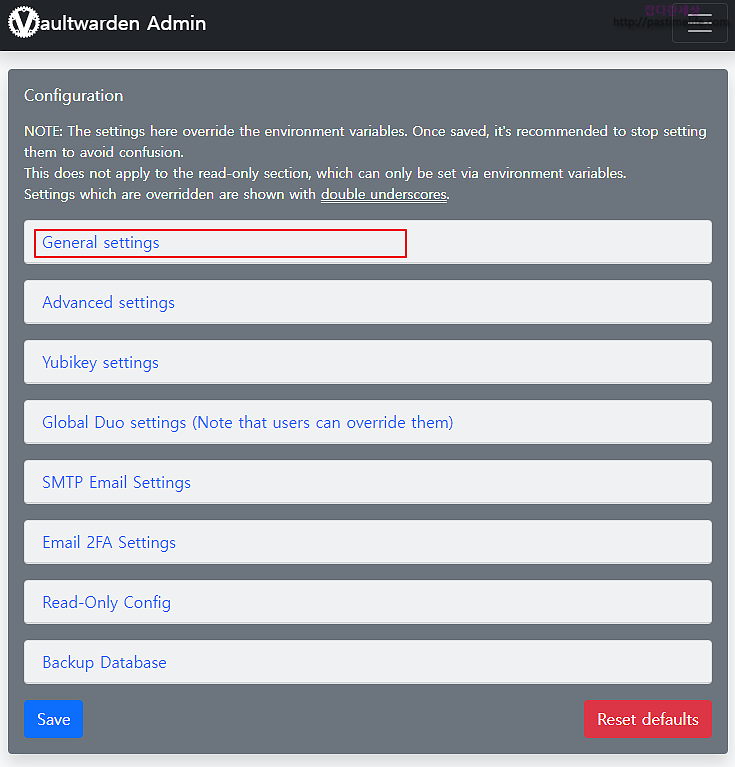
위 창이 뜨면 general settings 탭을 열어 주세요.

Domain URL 항목에 자신의 Vaultwarden주소를 넣어 주세요.
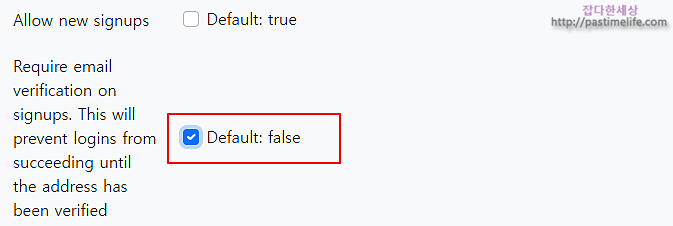
그리고 스크롤을 조금 내리면 위 항목이 있습니다.
Allow new signups는 새로운 계정 가입을 허용하는 건데 전 이미 계정을 생성했고 혼자 쓰는 서버라 막아놨습니다. 아래는 가입한 사람이 email 인증을 꼭 해야 쓸 수 있게 하는 설정인데 이 부분을 은 켜 주세요.
SMTP Email Settings 항목으로 이동하세요. 설정을 통해 SMTP메일을 설정해야 새로운 기기에서 로그인 시 메일이 제대로 갑니다.
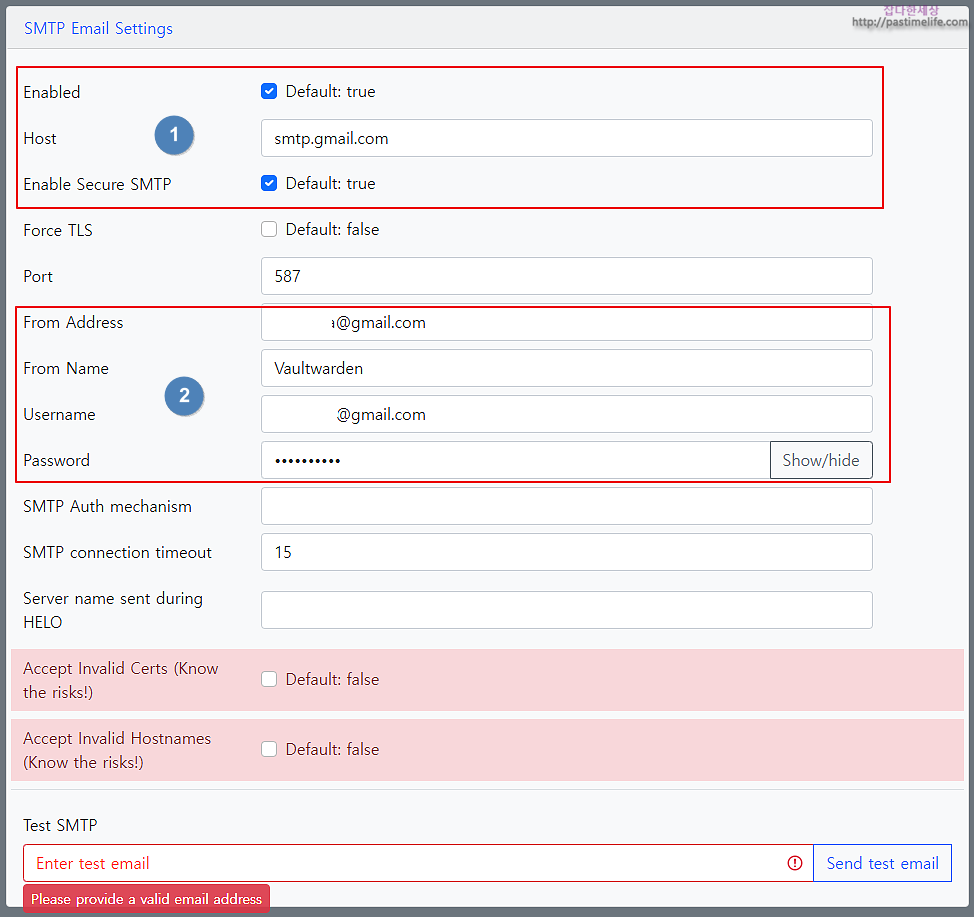
박스 친 1, 2번 항목을 채워 주시면 됩니다. 저는 구글 이메일로 설정을 했는데 주로 사용하시는 이메일 설정을 하시면 되겠네요.
이제 저장을 누르고 새로운 기기에서 bitwarden 또는 Vaultwarden 로그인을 하면 설정한 이메일로 로그인 시 로그인 정보를 보내 줍니다.
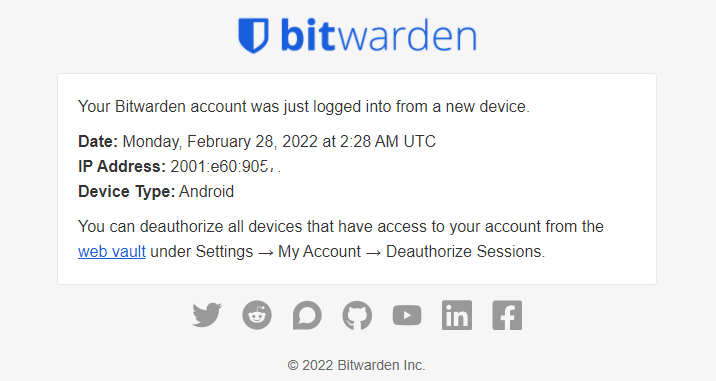
테스트로 스마트 기기에서 새로 로그인을 했더니 이메일이 도착했습니다.
이메일로 2단계 인증 사용하기.
bitwarden 또는 Vaultwarden 로그인할 때마다 이메일로 2단계 인증을 할 수 있습니다.
위 설정이 끝나면 아래 Email 2fa settings로 들어가세요.
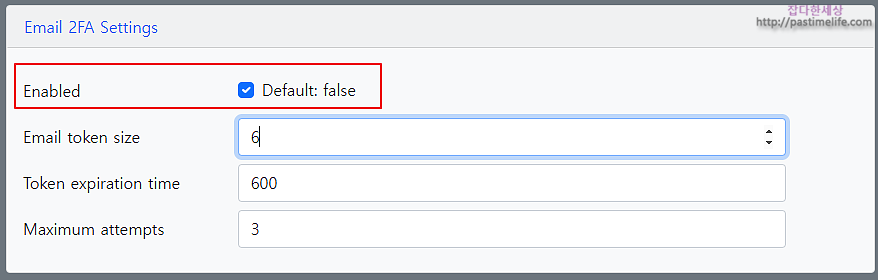
Enabled에 체크를 해 주시고 이제 맨 아래 Save를 클릭하면 설정이 마무리됩니다.
이제 https://vault.bitwarden.com/으로 접속하셔서 로그인 후 설정 ->2단계 인증을 선택하세요.
Bitwarden Web Vault
vault.bitwarden.com
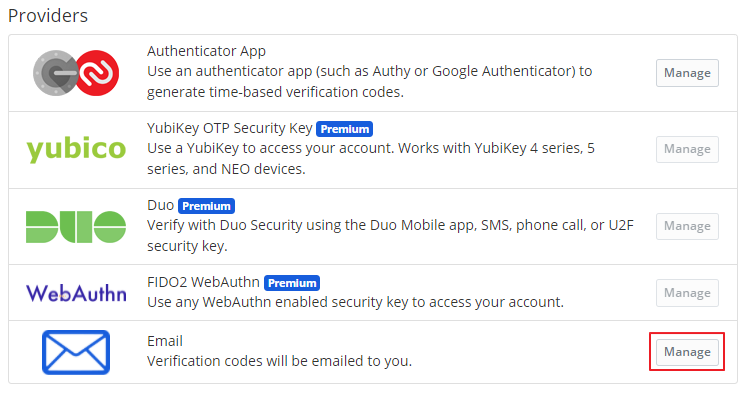
이메일 항목에서 “Manage”를 클릭해서 설정하시면 됩니다.
비밀번호 관리 프로그램 Bitwarden을 보안 강화해서 안전하게 사용하시길 바랍니다.
비밀번호 관리프로그램 Bitwarden 설치.
도커가 지원되는 NAS를 사용하신다면 비밀번호 관리 프로그램 Bitwarden을 사용해 보세요. 저도 NAS를 사용한 지 몇 년이 넘었지만 이제야 Bitwarden을 설치합니다. Bitwarden을 사용하기 위해서는 기본적
sundry.world















